- Home ›
- Swing ›
- JProgressBarクラス ›
- HERE
最小値と最大値を設定する
進捗バーに最小値と最大値を設定する方法を確認します。進捗バーにおいては現在の値がそのまま表示されるわけではありませんので最小値と最大値はあくまで進捗バーに値が設定しやすいような数値を設定して下さい。設定を行うにはコンストラクタで設定する方法とメソッドを使って設定する方法があります。
まずコンストラクタで設定する方法を確認します。次のコンストラクタを使用します。
JProgressBar
public JProgressBar(int min,
int max)
水平方向の進捗バーを作成します。 指定された最小値および最大値を使います。 進捗バーの初期値を、指定された最小値に設定します。デフォルトでは、ボー ダーはペイントされ、進捗文字列はペイントされません。 進捗バーの最小値、初期値、および最大値として設定された値が適切でないため に問題が発生した場合は、進捗バーのデータを保持する BoundedRangeModel が その問題を処理します。 パラメータ: min - 進捗バーの最小値 max - 進捗バーの最大値
1番目の引数に最小値を2番目の引数に最大値を表すint型の値を設定します。
また最小値と最大値の他に進捗バーの方向を合わせて指定するコンストラクタも用意されています。
JProgressBar
public JProgressBar(int orient,
int min,
int max)
進捗バーを作成します。 指定された方向、最小値、および最大値を使います。 デフォルトでは、ボーダーはペイントされ、進捗文字列はペイントされません。 進捗バーの初期値を、指定された最小値に設定します。 進捗バーの最小値、初期値、および最大値として設定された値が適切でないた めに問題が発生した場合は、進捗バーのデータを保持する BoundedRangeModel がその問題を処理します。 パラメータ: orient - 進捗バーの目的の方向 min - 進捗バーの最小値 max - 進捗バーの最大値 例外: IllegalArgumentException - orient の値が無効な場合
1番目の引数である進捗バーの方向については『進捗バーの方向を設定する』を参照して下さい。
実際の使い方は次のようになります。
JProgressBar bar = new JProgressBar(0, 100);
メソッドを使って設定する
既に作成されたJProgressBarクラスのオブジェクトに対してメソッドを使って最小値及び最大値を設定することも可能です。
最小値を設定するにはJProgressBarクラスで用意されている「setMinimum」メソッドを使います。
setMinimum public void setMinimum(int n)
進捗バーの最小値 (進捗バーのデータモデルに格納) を n に設定します。 不適切な値を割り当てたことにより発生する数学的な問題は、データモデル (BoundedRangeModel インスタンス) が処理します。 最小値が以前の最小値と異なる場合は、すべての変更リスナーが通知されます。 パラメータ: n - 新しい最小値
引数には進捗バーに設定する最小値をint型の値で設定します。
最大値を設定するにはJProgressBarクラスで用意されている「setMaximum」メソッドを使います。
setMaximum public void setMaximum(int n)
進捗バーの最大値 (進捗バーのデータモデルに格納) を n に設定します。 不適切な値を割り当てたことにより発生する数学的な問題は、基本となる BoundedRangeModel が処理します。 最大値が以前の最大値と異なる場合は、すべての変更リスナーが通知されます。 パラメータ: n - 新しい最大値
引数には進捗バーに設定する最大値をint型の値で設定します。
実際の使い方は次のようになります。
JProgressBar bar = new JProgressBar(); bar.setMinimum(0); bar.setMaximum(500);
サンプルプログラム
では簡単なサンプルを作成して試してみます。
import javax.swing.*;
import java.awt.BorderLayout;
import java.awt.event.*;
public class JProgressBarTest4 extends JFrame implements ActionListener{
Timer timer;
JButton startButton;
JButton stopButton;
JProgressBar bar;
JLabel label;
int count;
public static void main(String[] args){
JProgressBarTest4 frame = new JProgressBarTest4();
frame.setDefaultCloseOperation(JFrame.EXIT_ON_CLOSE);
frame.setBounds(10, 10, 300, 200);
frame.setTitle("タイトル");
frame.setVisible(true);
}
JProgressBarTest4(){
count = 0;
label = new JLabel("Not Start");
JPanel labelPanel = new JPanel();
labelPanel.add(label);
startButton = new JButton("start");
startButton.addActionListener(this);
startButton.setActionCommand("start");
stopButton = new JButton("stop");
stopButton.addActionListener(this);
stopButton.setActionCommand("stop");
stopButton.setEnabled(false);
JPanel buttonPanel = new JPanel();
buttonPanel.add(startButton);
buttonPanel.add(stopButton);
bar = new JProgressBar(0, 300);
bar.setValue(0);
JPanel barPanel = new JPanel();
barPanel.add(bar);
timer = new Timer(100 , this);
timer.setActionCommand("timer");
getContentPane().add(labelPanel, BorderLayout.PAGE_START);
getContentPane().add(buttonPanel, BorderLayout.PAGE_END);
getContentPane().add(barPanel, BorderLayout.CENTER);
}
public void actionPerformed(ActionEvent e){
String cmd = e.getActionCommand();
if (cmd.equals("start")){
startButton.setEnabled(false);
stopButton.setEnabled(true);
timer.start();
}else if (cmd.equals("stop")){
startButton.setEnabled(true);
stopButton.setEnabled(false);
timer.stop();
}else if (cmd.equals("timer")){
label.setText(count + " count");
if (count >= 300){
startButton.setEnabled(true);
stopButton.setEnabled(false);
timer.stop();
bar.setValue(count);
count = 0;
}else{
count++;
bar.setValue(count);
}
}
}
}
上記をコンパイルした後で実行すると次のように表示されます。
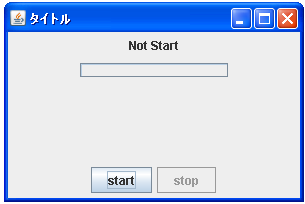
見た目上は今までのサンプルと同じです。
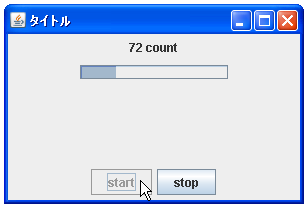
( Written by Tatsuo Ikura )

 JavaDrive
JavaDrive